Line 是台灣人使用率最高的通訊軟體之一,不僅可以用來傳訊息、撥打電話、視訊,有些人還會創立「一人群組」,當作記事或檔案的暫存區。不過 Line 還有一個功能被大家忽略至今,那就是「圖檔轉文字」!
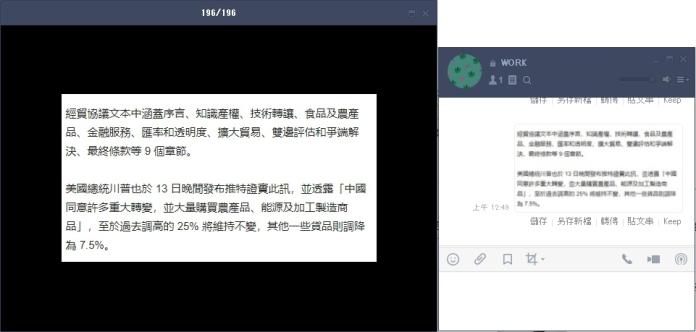
▲首先將圖片上傳到 Line 任何對話框內。(圖/ NOWnews 資料照)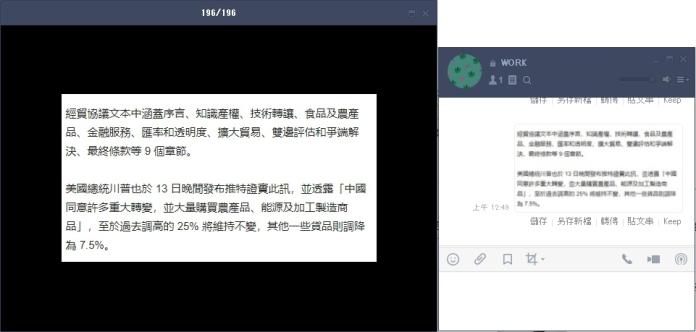
▲首先將圖片上傳到 Line 任何對話框內。(圖/ NOWnews 資料照)
這個功能較適用於內有文字的照片,手寫字的辨識正確率仍不穩定,不過像是文字截圖或拍照,大致都能成功辨識。首先將該圖片上傳到 Line 任何對話框內,並點擊該圖片出現獨立一視窗。
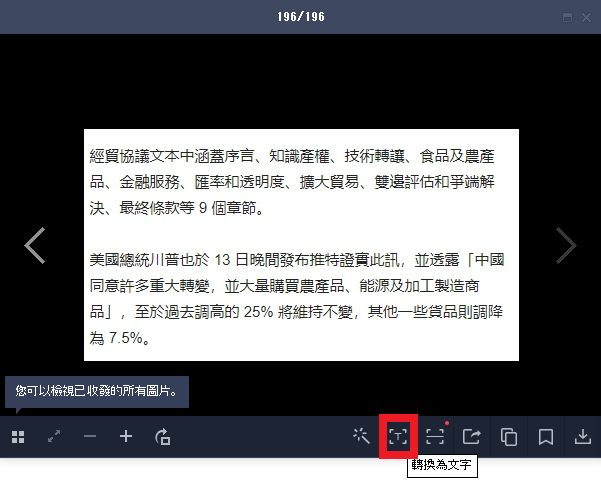
▲點擊功能列的「 T 」字樣轉為文字。(圖/ NOWnews 資料照)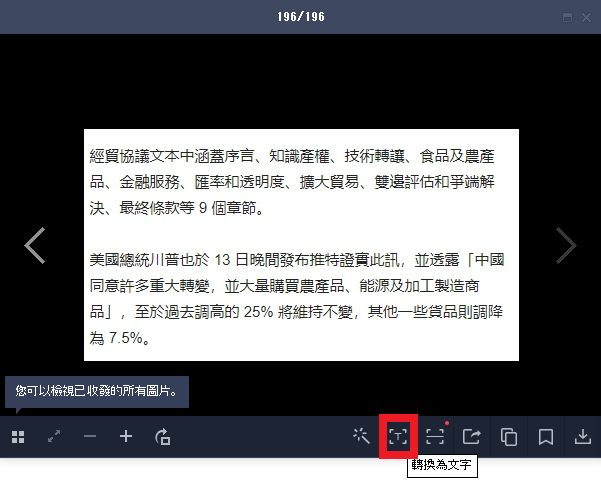
▲點擊功能列的「 T 」字樣轉為文字。(圖/ NOWnews 資料照)
在視窗選單內可見「 T 」字鍵(電腦版位於下排,手機版則是在右上方),即是「轉換為文字」功能。點擊後會跳出一視窗,選取想要轉換的範圍後,即可馬上轉為文字。
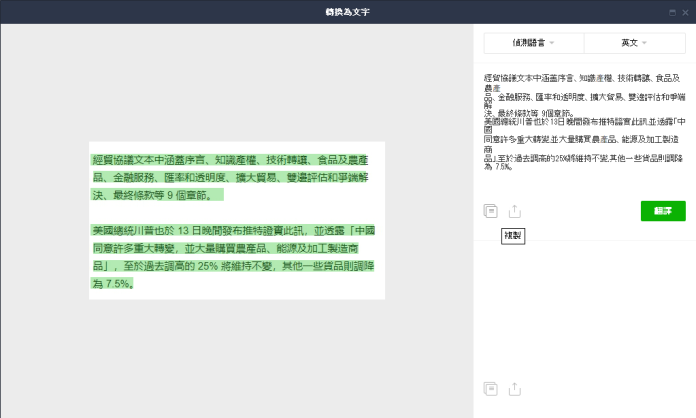
▲透過 Line 智慧辨識,也可手動更改文字範圍,一鍵就將圖檔輕鬆轉成文字。(圖/ NOWnews 資料照)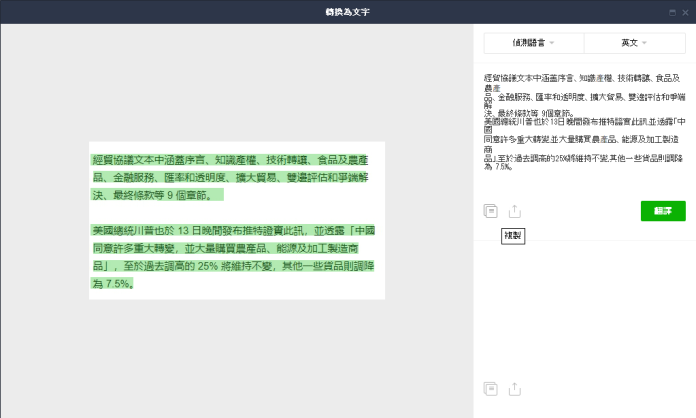
▲透過 Line 智慧辨識,也可手動更改文字範圍,一鍵就將圖檔輕鬆轉成文字。(圖/ NOWnews 資料照)
這個「圖片轉文字」的功能不論是電腦版或手機版的 Line 都適用,想必對於需要接觸大量文書內容的上班族,將是省時、省力的好工具!(編輯:林奐妤)
我是廣告 請繼續往下閱讀
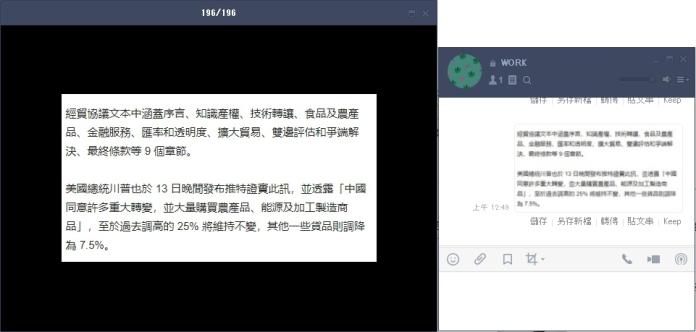
▲首先將圖片上傳到 Line 任何對話框內。(圖/ NOWnews 資料照)
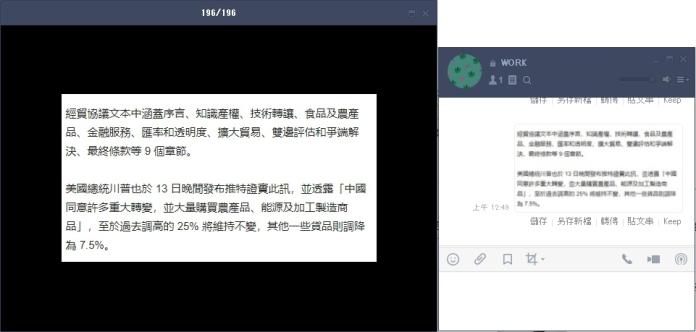
▲首先將圖片上傳到 Line 任何對話框內。(圖/ NOWnews 資料照)
這個功能較適用於內有文字的照片,手寫字的辨識正確率仍不穩定,不過像是文字截圖或拍照,大致都能成功辨識。首先將該圖片上傳到 Line 任何對話框內,並點擊該圖片出現獨立一視窗。
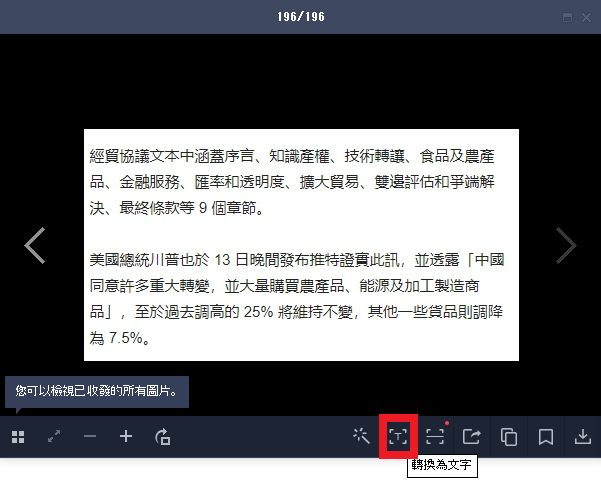
▲點擊功能列的「 T 」字樣轉為文字。(圖/ NOWnews 資料照)
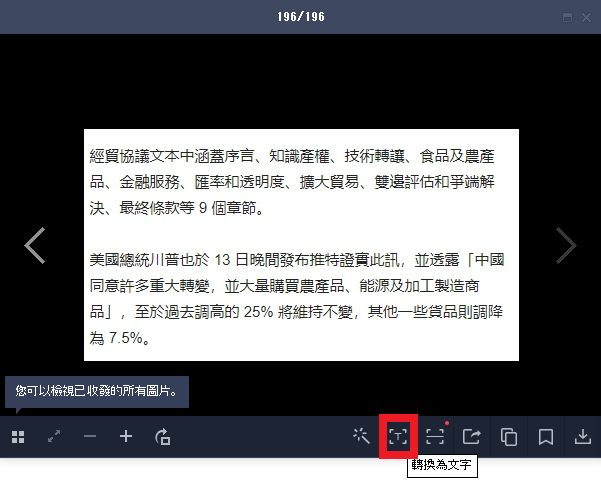
▲點擊功能列的「 T 」字樣轉為文字。(圖/ NOWnews 資料照)
在視窗選單內可見「 T 」字鍵(電腦版位於下排,手機版則是在右上方),即是「轉換為文字」功能。點擊後會跳出一視窗,選取想要轉換的範圍後,即可馬上轉為文字。
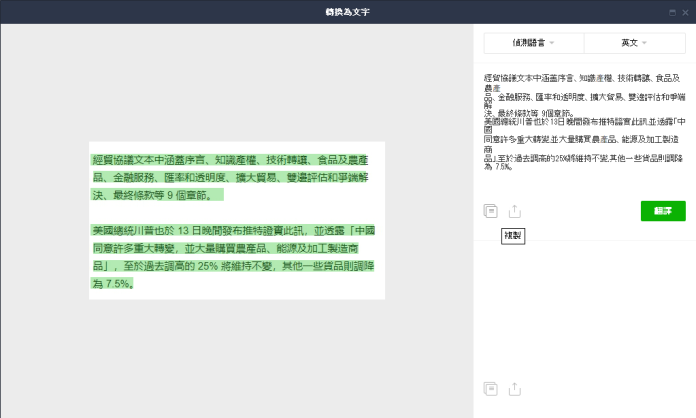
▲透過 Line 智慧辨識,也可手動更改文字範圍,一鍵就將圖檔輕鬆轉成文字。(圖/ NOWnews 資料照)
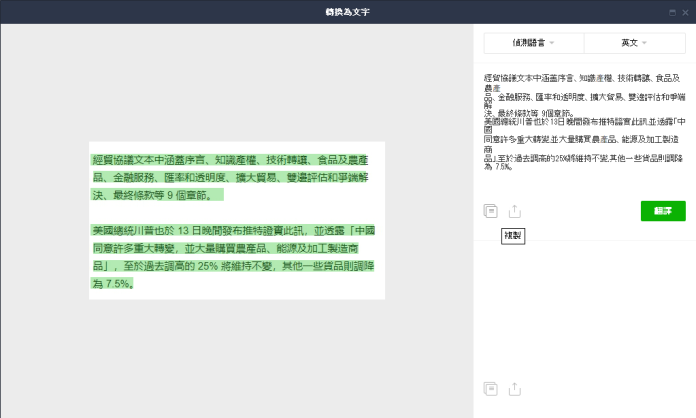
▲透過 Line 智慧辨識,也可手動更改文字範圍,一鍵就將圖檔輕鬆轉成文字。(圖/ NOWnews 資料照)
這個「圖片轉文字」的功能不論是電腦版或手機版的 Line 都適用,想必對於需要接觸大量文書內容的上班族,將是省時、省力的好工具!(編輯:林奐妤)



